Hardver virtualizációs kiterjesztés engedélyezése:
Bármilyen típusú hipervizor telepítéséhez engedélyeznie kell a processzor hardveres virtualizációs funkcióját az alaplap BIOS-ból. Ellenkező esetben a virtuális gépek nagyon lemaradnak, és nem a várt módon fognak teljesíteni.
Ha Intel processzort használ, akkor a hardveres virtualizációs szolgáltatás neve VT-x vagy VT-d.
Ha AMD processzort használ, akkor a hardveres virtualizációs szolgáltatás neve AMD-v.
Miután engedélyezte a hardveres virtualizációt a BIOS-ból, indítsa el a CentOS 8-at, és futtassa a következő parancsot annak megerősítéséhez.
$ grep --color --perl-regexp 'vmx | svm' / proc / cpuinfo
Amint látod, svm (AMD esetén) CPU funkcióként elérhető az én esetemben. AMD processzort használok.
Ha Intel processzort használ, akkor meghívja a CPU funkciót vmx.
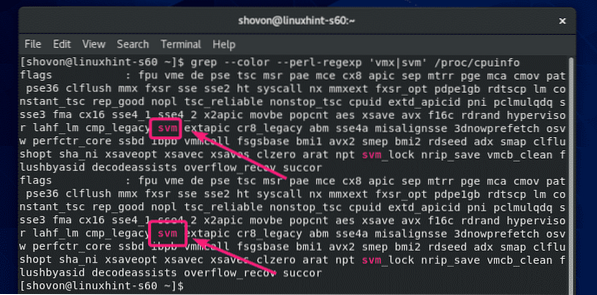
Szükséges eszközök telepítése a VirtualBox kernelmodulok felépítéséhez:
CentOS 8 gépének minden szükséges eszközt telepítenie kell a VirtualBox kernelmodulok felépítéséhez. Ellenkező esetben a VirtualBox nem fog működni.
Először végezze el a rendszerfrissítést a következő paranccsal:
$ sudo yum frissítés
A telepítés megerősítéséhez nyomja meg a gombot Y majd nyomja meg
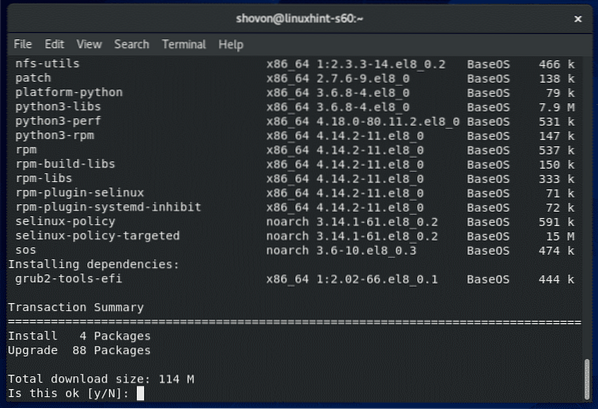
A YUM letölti és telepíti az összes szükséges csomagot az internetről. Eltarthat egy ideig, amíg elkészül.
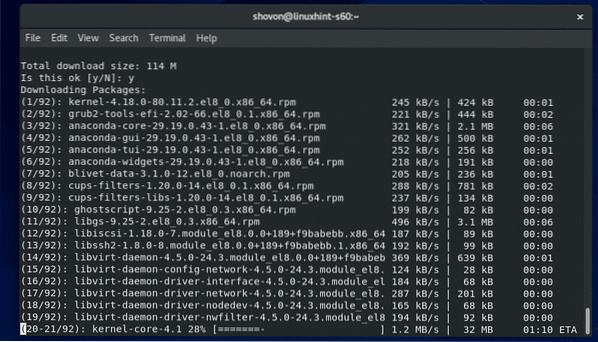
Ekkor a rendszerfrissítésnek teljesnek kell lennie.
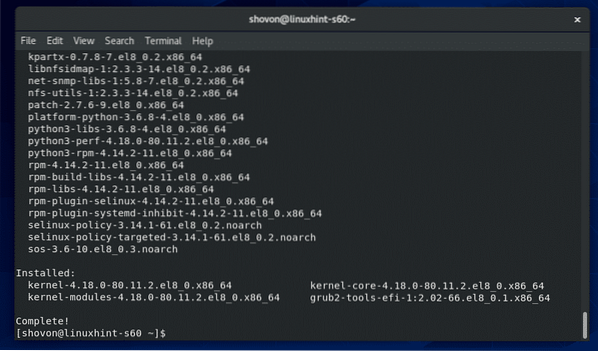
Indítsa újra a CentOS 8 gépet a következő paranccsal:
$ sudo reboot
Amint a CentOS 8 gép elindul, telepítse az ELF segédprogramokat és a rendszermag-fejlesztési könyvtárakat a következő paranccsal:
$ sudo yum telepítse az elfutils-libelf-devel kernel-devel - $ (uname -r)
nyomja meg Y majd nyomja meg
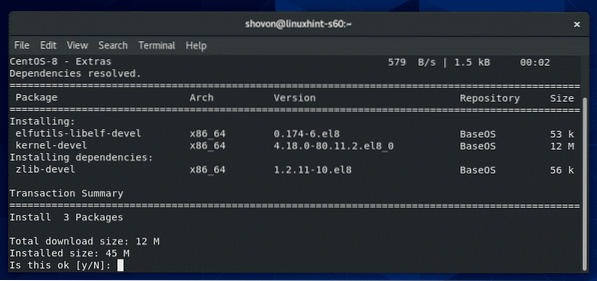
Az ELF utilistákat és a kernel fejlesztő könyvtárakat telepíteni kell.
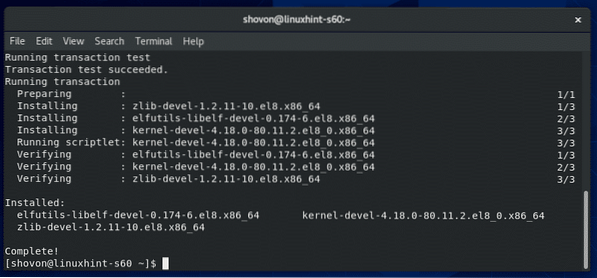
A VirtualBox 6 letöltése:
A VirtualBox nem érhető el a CentOS 8 hivatalos csomagtárában. De egyszerűen letöltheti a VirtualBox hivatalos weboldaláról.
Először keresse fel a VirtualBox hivatalos Linux letöltési oldalát. Most kattintson a gombra Oracle Linux 8 / Red Hat Enterprise Linux 8 / CentOS 8 link az alábbi képernyőképen látható módon.
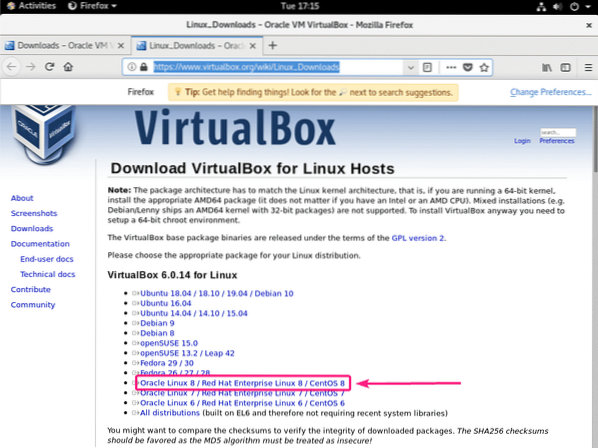
Böngészője kéri, hogy mentse a VirtualBox RPM csomagfájlt. Válassza a lehetőséget Fájl mentése és kattintson a gombra rendben.
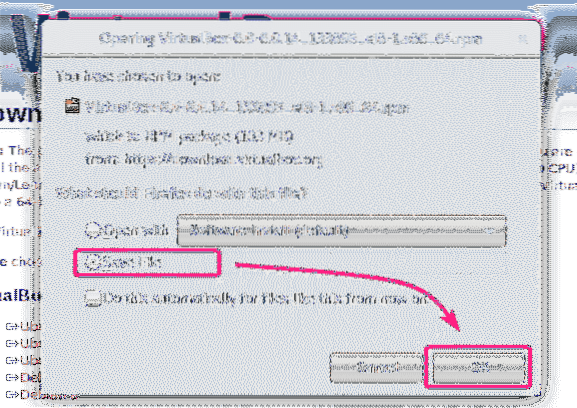
Böngészőjének el kell kezdenie a VirtualBox RPM csomagfájl letöltését. Eltarthat egy ideig, amíg elkészül.
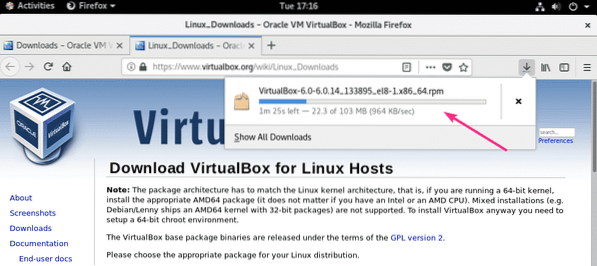
A VirtualBox 6 Extension Pack letöltése:
Töltse le a VirtualBox 8 kiterjesztési csomagot is.
Először keresse fel a VirtualBox hivatalos letöltési oldalát. Ezután kattintson a gombra Minden támogatott platform link a Oracle VM VirtualBox kiterjesztési csomag szakasz az alábbi képernyőképen látható módon.
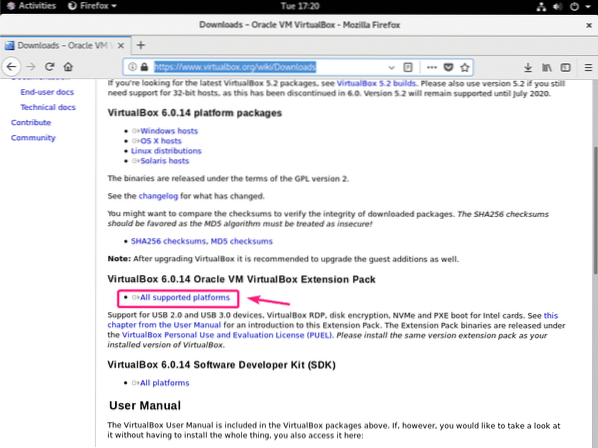
Böngészője kéri a fájl mentését. Kattintson Fájl mentése.
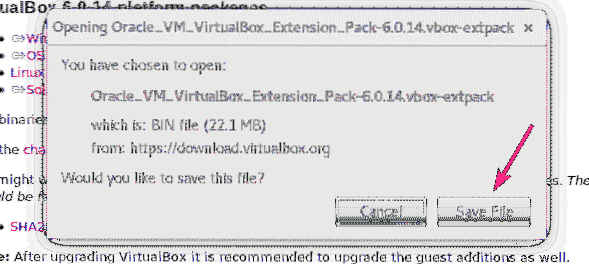
Böngészőjének el kell kezdenie a VirtualBox Extension Pack fájl letöltését. Eltarthat egy ideig, amíg elkészül.
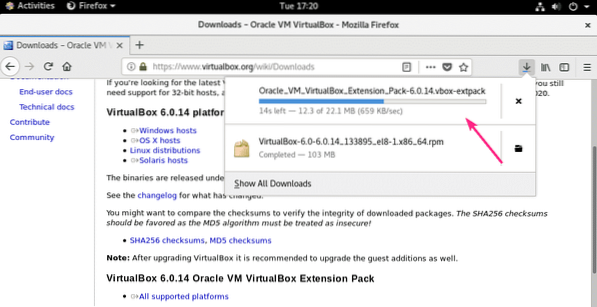
A VirtualBox 6 telepítése:
A letöltés befejezése után keresse meg a ~ / Letöltések könyvtárat az alábbiak szerint:
$ cd ~ / Letöltések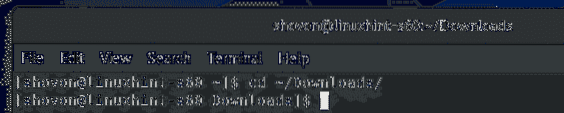
Meg kellene találnia a VirtualBox-6.0-6.0.14_133895_el8-1.x86_64.fordulat és Oracle_VM_VirtualBox_Extension_Pack-6.0.14.vbox-extpack fájl ebben a könyvtárban, amint az az alábbi képernyőképen látható.
$ ls -lh
Most telepítse a VirtualBox RPM csomagot a YUM csomagkezelő használatával az alábbiak szerint:
$ sudo yum localinstall VirtualBox-6.0-6.0.14_133895_el8-1.x86_64.fordulat
A telepítés megerősítéséhez nyomja meg a gombot Y majd nyomja meg
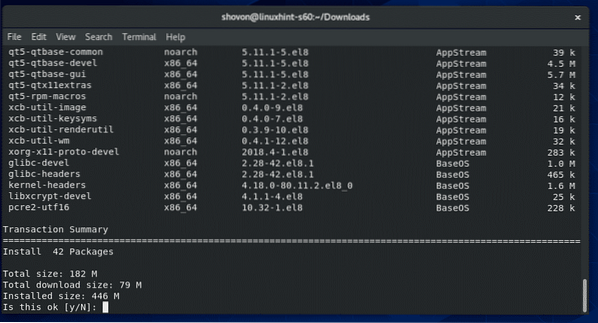
A YUM csomagkezelő automatikusan letölti az összes szükséges függőségi csomagot és telepíti a VirtualBox szoftvert. Eltarthat egy ideig, amíg elkészül.
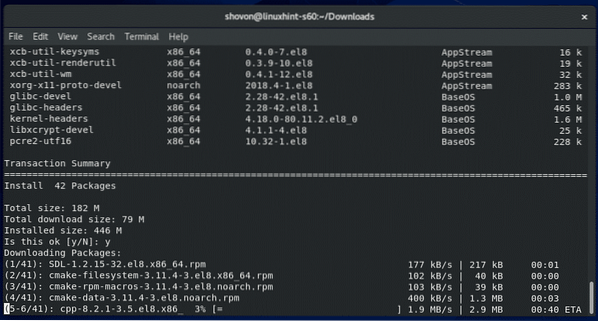
Ekkor telepíteni kell a VirtualBoxot.
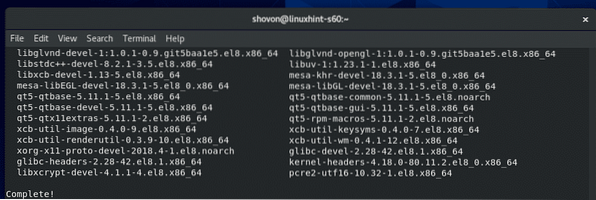
Most ellenőrizze, hogy a VirtualBox megfelelően működik-e, futtassa a következő parancsot:
$ VBoxManage --verzióMint láthatja, a VirtualBox 6-ot használom.0.14. Szóval, remekül működik.

A kernelmodul felépítésével kapcsolatos hiba javítása:
Ha nem telepítette az összes szükséges eszközt a VirtualBox kernelmodulok felépítéséhez, akkor a következő FIGYELMEZTETÉS üzenetet láthatja, amikor megpróbálja futtatni VBoxManage -verzió parancs.
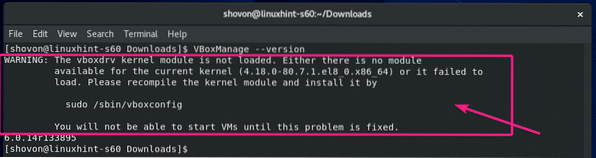
Ennek megoldásához feltétlenül telepítse az összes szükséges eszközt a VirtualBox kernelmodulok felépítéséhez (a Szükséges eszközök telepítése a VirtualBox kernelmodulok felépítéséhez szakasza), majd futtassa a következő parancsot a VirtualBox kernelmodulok kézi létrehozásához.
$ sudo / sbin / vboxconfig
A VirtualBox kernelmoduljait újra kell építeni.
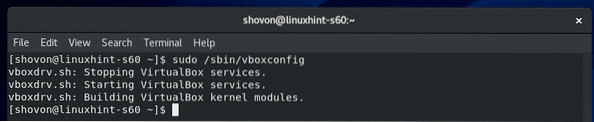
A VirtualBox 6 indítása:
Most megtalálja a VirtualBoxot a CentOS 8 alkalmazás menüjében. Kattintson a VirtualBox ikonra.
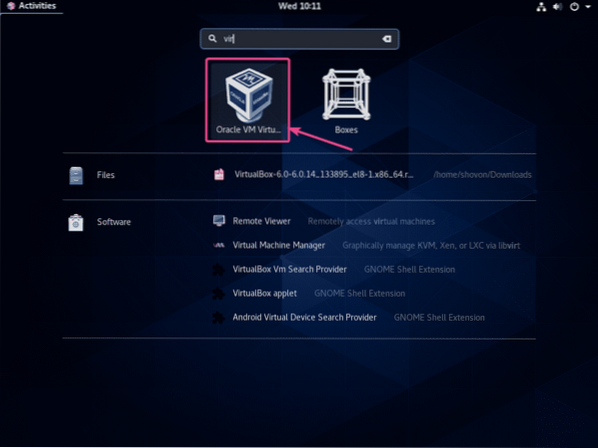
A VirtualBox 6-nak el kell indulnia.
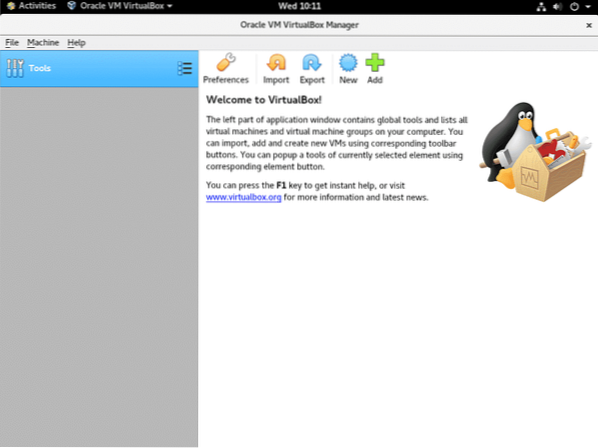
A VirtualBox 6 Extension Pack telepítése:
A VirtualBox Extension Pack néhány új funkcióval bővíti a VirtualBox alkalmazást. én.e,
- USB 2.0 és USB 3.0 támogatás
- Hozzáférés a gazdagép webkamerájához
- VirtualBox RDP (Remote Desktop Protocol) kiszolgáló a virtuális gépek RDP-n keresztüli eléréséhez.
- PXE boot ROM
- Lemez titkosítás
- NVMe virtuális SSD
A VirtualBox Extension Pack telepítéséhez lépjen a következő helyre: File > Preferenciák…
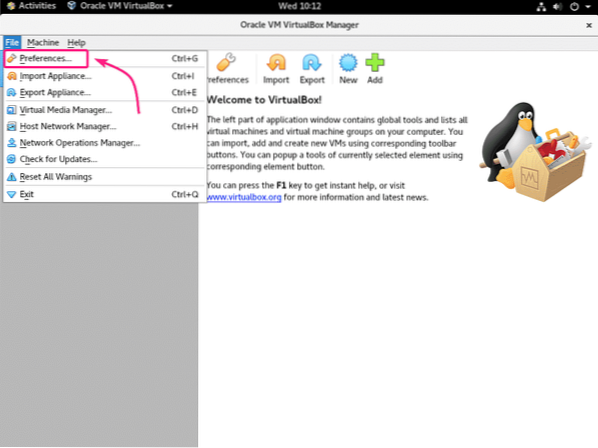
Akkor menj a Hosszabbítások és kattintson a gombra + ikon az alábbi képernyőképen látható módon.
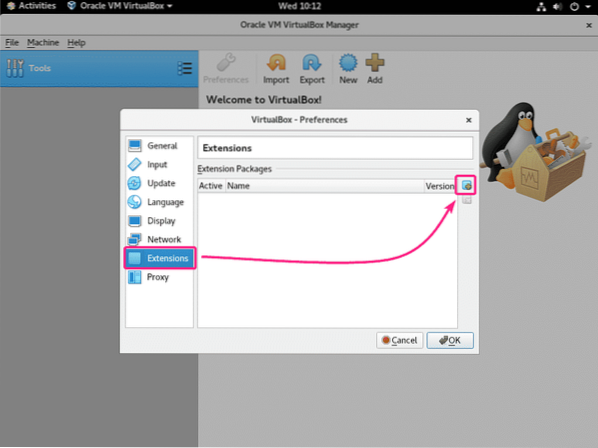
Ezután válassza ki a letöltött VirtualBox Extension Pack fájlt, majd kattintson rá Nyisd ki.
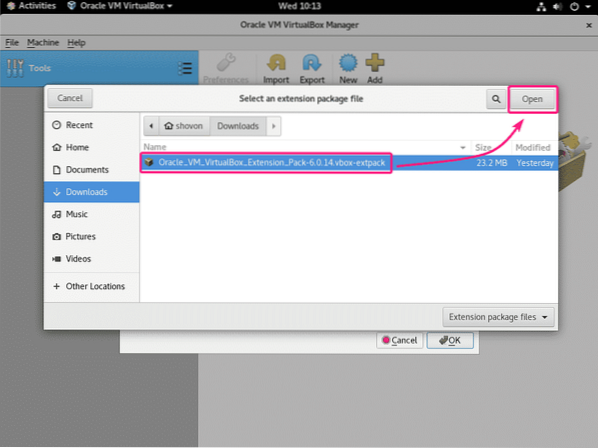
Most kattintson a gombra Telepítés.
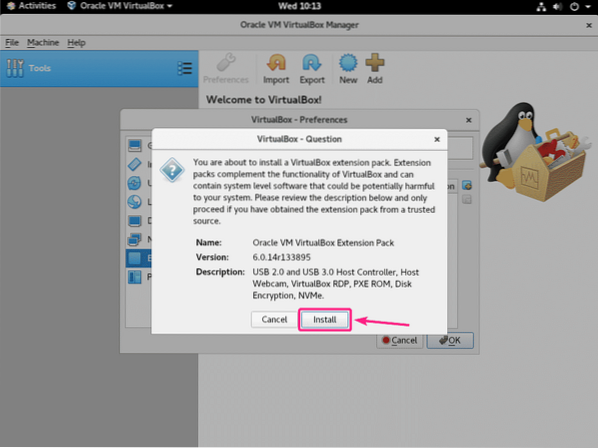
Görgessen végig és kattintson a gombra Egyetértek.
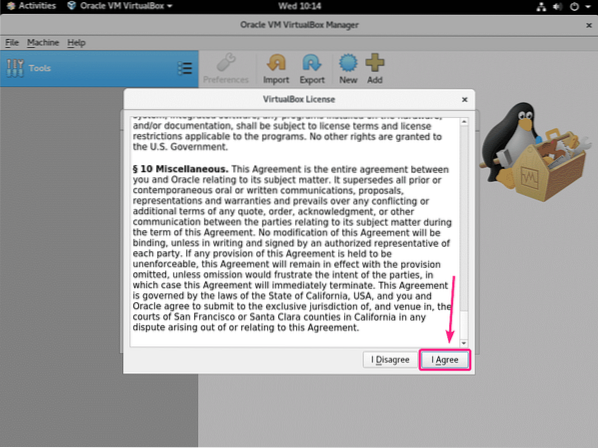
Írja be bejelentkezési jelszavát és kattintson a gombra Hitelesítés.
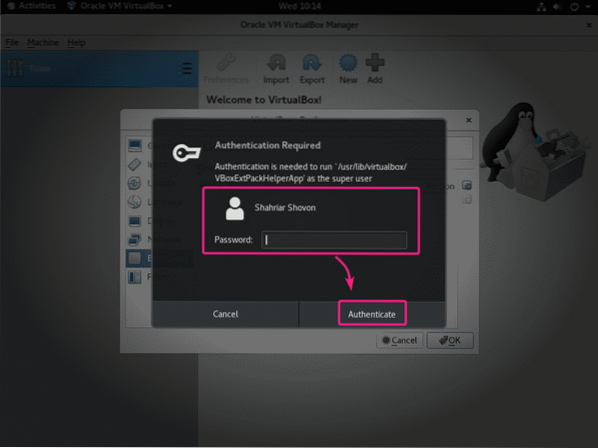
A VirtualBox kiterjesztési csomagot telepíteni kell. Kattintson rendben.
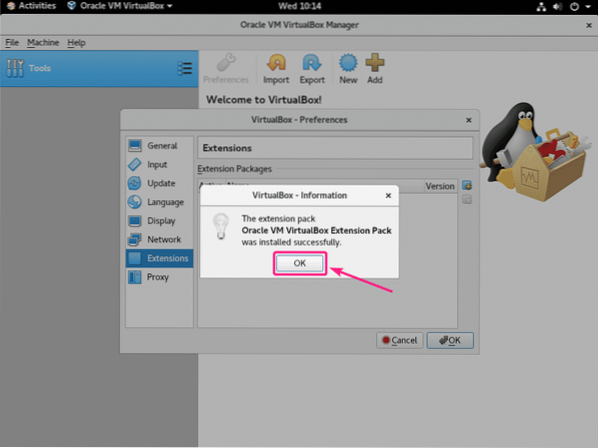
Most kattintson a gombra rendben.
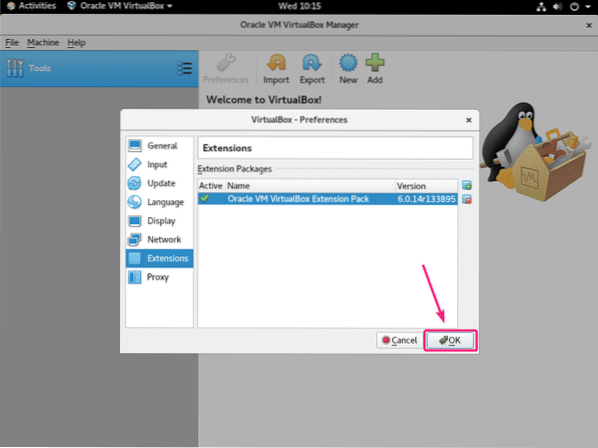
Így telepíti a VirtualBox 6-ot a CentOS 8-ra. Köszönjük, hogy elolvasta ezt a cikket.
 Phenquestions
Phenquestions


